Что нужно знать об Android при переходе с iPhone в 2022 году
Для тех, кто много лет подряд пользовался Айфонами и не представлял себе никакой другой смартфон, отключение Apple Pay и удаление части привычных приложений из App Store послужили поводом изменить свое мнение. Отток покупателей с iOS на Андроид заметен по всему миру, но в России прослеживается лучше всего. Благодаря практически полному отсутствию ограничений именно смартфоны на Андроиде являются сейчас наиболее оптимальным выбором, если хочется получить все привычные возможности.
Среди Android-смартфонов тоже можно найти стильные устройства.
❗️ПЕРЕД ЧТЕНИЕМ СТАТЬИ РЕКОМЕНДУЕМ ПОДПИСАТЬСЯ НА НАШ ДЗЕН.
Выбрав Андроид, вы, как и прежде, сможете платить смартфоном в магазинах и даже пользоваться Apple Music. Но все ли так легко и просто, как кажется на первый взгляд? Рассказываем основные особенности, которые необходимо знать при переходе на Андроид осенью 2022 года.
Содержание
- 1 Оплата Google Play
- 2 Скачать приложение банков на Андроид
- 3 Как платить телефоном
- 4 Apple Music на Андроид
- 5 Сколько памяти нужно Андроиду
Оплата Google Play
Google Play сейчас можно использовать только для загрузки бесплатных приложений.
Весной этого года и Apple, и Google отключили оплату в своих магазинах приложений российскими банковскими картами. Однако в App Store все еще есть возможность оформить подписку и купить приложение с помощью счета мобильного телефона. То есть, как и раньше, вы можете спокойно пользоваться iCloud, Apple Music и оплачивать любые подписки, которые привязаны к счету Apple ID.
❗️ПОДПИСЫВАЙТЕСЬ НА НАШ ТЕЛЕГРАМ-КАНАЛ, ЧТОБЫ НЕ ПРОПУСТИТЬ САМЫЕ СВЕЖИЕ НОВОСТИ
Google пошла дальше и отключила абсолютно все способы оплаты. То есть купить какую-то игру или оформить подписку через Google Play нельзя. В такой ситуации, если вам нужны подписки на какие-то сервисы, например, Google Drive, то можно сделать это через App Store и продолжать использование на Андроид-смартфоне. Это, конечно, неудобно, но хотя бы какой-то выход. Благо, что вы не ограничены установкой приложений только через Google Play.
Это, конечно, неудобно, но хотя бы какой-то выход. Благо, что вы не ограничены установкой приложений только через Google Play.
Скачать приложение банков на Андроид
Так как самые популярные российские банки попали под санкции, то их приложения были удалены как из Google Play, так и из App Store. И если при использовании iPhone остается только ждать появления банковских программ под другими названиями, то с Андроидом все намного проще. Достаточно перейти на сайт банка и спокойно скачать их фирменное приложение.
На Андроиде вы не ограничены одним магазином приложений.
Но можно сделать еще проще и воспользоваться одним из российских магазинов приложений специально для установки и обновления банковских программ. Лично я выбрал RuStore за удобство использования и наличие практически всех удаленных приложений. Мы рассказывали, как им пользоваться, в отдельном материале на примере Альфа-Банка. Обязательно воспользуйтесь, если планируете переход на Андроид.
Как платить телефоном
Mir Pay срабатывает четко на любых терминалах.
Так как Apple и Google синхронно отключили свои платежные системы Apple Pay и Google Pay в России, то платить телефоном в магазинах стало проблемнее. И если на iPhone нельзя использовать никакие альтернативы, кроме сканирования QR-кодов или банальной банковской карты под чехлом, то на Андроиде все значительно проще.
❗️ПОДПИСЫВАЙСЯ НА ТЕЛЕГРАМ-КАНАЛ СУНДУК АЛИБАБЫ. РЕБЯТА ЗНАЮТ ТОЛК В КРУТЫХ ТОВАРАХ С АЛИЭКСПРЕСС
Достаточно установить приложение Mir Pay и платить, как и раньше. За полгода использования могу сказать, что Mir Pay ничем не отличается от GPay. Принцип работы абсолютно такой же, и срабатывает программа так же четко. В этом плане при покупке Андроид-смартфона не придется отказываться от удобных сервисов.
Apple Music на Андроид
Если вы привыкли к музыкальному сервису от Apple, то можете не изменять своим привычкам. В Google Play просто скачайте приложение Apple Music, авторизуйтесь под вашим Apple ID и пользуйтесь привычным приложением. Даже интерфейс не будет отличаться от Айфона. А самое главное, что сразу после входа вы получите доступ ко всей своей медиатеке.
В Google Play просто скачайте приложение Apple Music, авторизуйтесь под вашим Apple ID и пользуйтесь привычным приложением. Даже интерфейс не будет отличаться от Айфона. А самое главное, что сразу после входа вы получите доступ ко всей своей медиатеке.
При смене платформы Apple Music сразу покажет ваши плейлисты.
Отдельно отмечу, что оплату придется сохранить со счета Apple ID. Как я уже говорил, платить через Google Play сейчас невозможно. Поэтому придется рассчитывать только на то, что Apple не перекроет последние способы оплаты подписок. В любом случае главное, что хоть как-то это можно сделать. Конечно, не все мобильные операторы срабатывают безотказно. Например, мой номер МТС не работает. Но кто-то пишет, что с МТС в других регионах проблем нет. Здесь остается только проверять.
Сколько памяти нужно Андроиду
Выбрать смартфон на Андроиде будет не просто, ведь выбор огромный.
Когда вы выбираете новый Айфон, то вам достаточно выбрать только модель, цвет и объем встроенной памяти.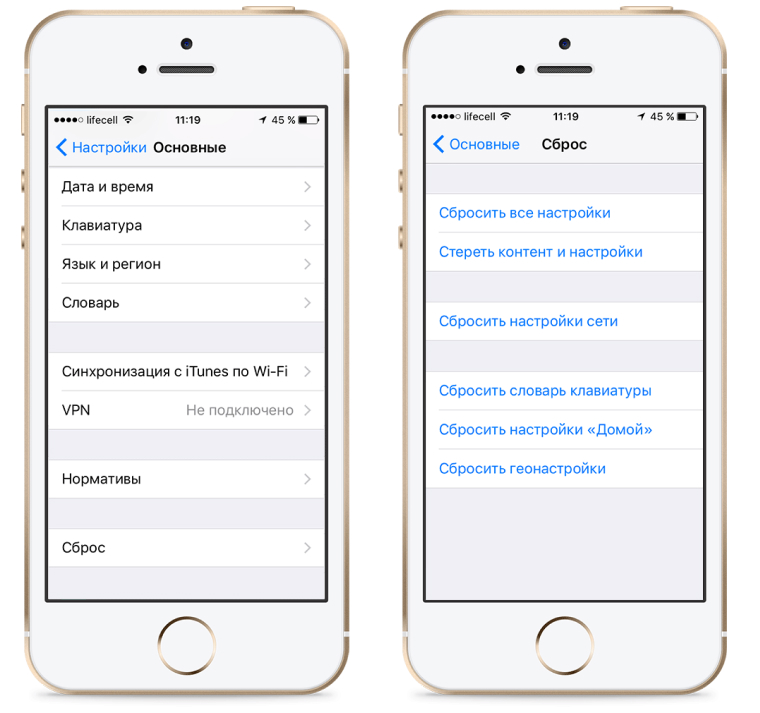 В случае с Андроид-смартфонами сюда добавляется еще и количество оперативной памяти. С учетом того, что Андроид работает с оперативкой иначе, чем iOS, и позволяет значительно большему количеству процессов работать в фоне, то и оперативной памяти в любом Андроид-смартфоне много не бывает.
В случае с Андроид-смартфонами сюда добавляется еще и количество оперативной памяти. С учетом того, что Андроид работает с оперативкой иначе, чем iOS, и позволяет значительно большему количеству процессов работать в фоне, то и оперативной памяти в любом Андроид-смартфоне много не бывает.
❗️ПОДПИШИСЬ НА НАШ ПУЛЬС. БУДЕШЬ УЗНАВАТЬ ВСЕ НОВОЕ САМЫМ ПЕРВЫМ
Если есть возможность купить смартфон не с 8, а с 12 Гб оперативной памяти и при этом не переплатить большую сумму, то лучше выберите именно вариант с 12 Гб. Плюс ко всему обратите внимание, что во многих Андроидах есть возможность использования карты памяти. Только использовать ее для установки приложений практически нигде нельзя. Поэтому относительно внутренней памяти здесь такое же правило, как и в ситуации с оперативкой: чем больше, тем лучше. А вообще, можете изучить наш материал, и тогда точно будете понимать, какой объем памяти вам необходим.
Android или iPhoneСравнение iPhone и Android
Гайд: переход с iPhone на Xiaomi – это просто
Если вы наконец решили попробовать что-то новое, открыть для себя новые границы и возможности, изучить бескрайний мир кастомизации и невиданных функций – в общем, надумали сменить iPhone на Android, то эта статья будет для вас крайне полезной.
Многие считают, что сделать это очень сложно по двум причинам. Во-первых, сама операционная система Android другая, здесь больше пунктов меню, настроек и всевозможных кнопочек, иконки выглядят иначе и к ним сложно будет привыкнуть, ну и так далее. Это утверждение верно лишь отчасти – благодаря возможности устанавливать самые различные темы интерфейс телефона может стать таким, каким вы только пожелаете, даже клоном iOS. Что касается разных настроек, их здесь действительно больше, но освоить их не составит никакого труда, особенно если этот Android-смартфон от Xiaomi – оболочка MIUI черпает вдохновение из iOS и выглядит донельзя дружелюбно.
Вторая причина – это так называемый процесс миграции, то есть перенос всех данных. Действительно, это достаточно серьезная процедура, но она не обязательно должна быть сложной. Несмотря на огромную внешнюю разницу между iOS и Android, между ними есть достаточно много общего, а потому перенести без особого труда можно практически все данные, не потеряв ничего важного.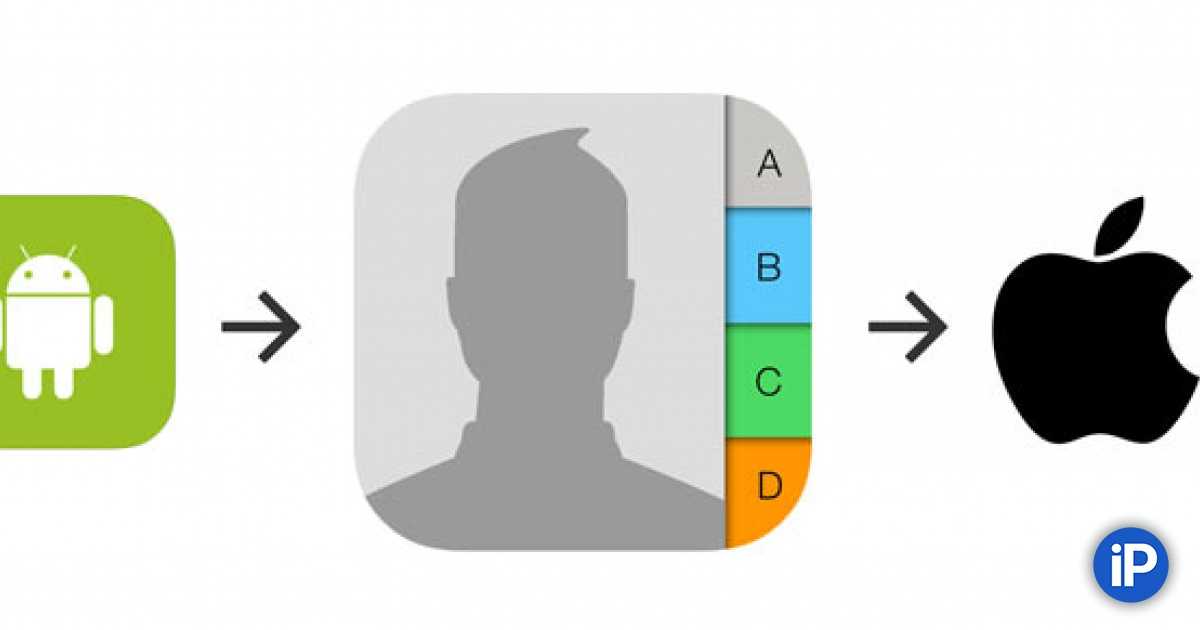
В этой статье мы постараемся облегчить ваш процесс миграции с iPhone на Android, чтобы вы не ломали себе голову над тем, как передать те или другие данные.
Универсальные средства трансфера с iOS на Android
С недавних пор Google, разработчик Android, создал собственный инструмент для облегченного перехода с iOS на Android. Утилита предоставляется на всех смартфонах, которые работают под управлением Android 12 и выпущены не раньше 2020 года. Она является предустановленной, а потому перенос всех данных будет невероятно простым, а пользователю не придётся беспокоиться о каких-либо трудностях.
Тем не менее, данный инструмент присутствует не на всех устройствах, а какая-то информация может оказаться несинхронизированной. Именно поэтому давайте рассмотрим способы ручной передачи нужных данных с одного смартфона на другой по отдельно взятым категориям.
Календарь, контакты и фотографии
Начнем с того, что требуется пользователям больше всего – это телефонные номера, фотографии и сведения в календаре.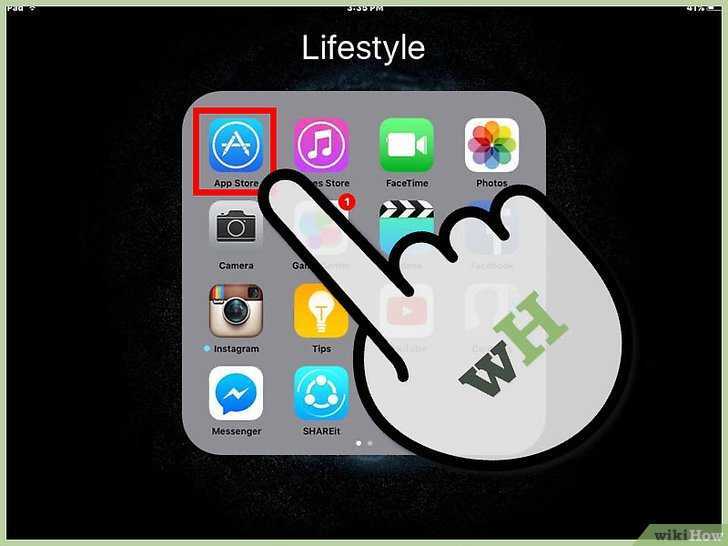 К счастью, трансфер именно этих данных является наиболее простым и не требующим вообще каких-либо навыков.
К счастью, трансфер именно этих данных является наиболее простым и не требующим вообще каких-либо навыков.
Сперва установите приложение Google One на iPhone, с которого собираетесь перенести нужную информацию, после чего пройдите авторизацию с использованием собственной учетной записи Google. Если у вас ее еще нет, то прямо в приложении можно создать новый аккаунт.
Итак, после установки приложения и входа в него выберите пункт «Настройка резервного копирования данных» в окне, которое автоматически отобразится на дисплее смартфона. Здесь можно указать все нужные типы файлов, чтобы создать их бэкап, и нажать синюю кнопку – процедура началась.
В зависимости от того, сколько информации необходимо зарезервировать для последующего переноса, мероприятие может занять время от нескольких минут до нескольких часов. Важно понимать, что на это время необходимо оставить приложение открытым и не сворачивать его, так что выберите время, когда iPhone будет подключен к сети Wi-Fi (а возможно и к розетке, чтобы батарейка не разрядилась в неподходящий момент) и у вас не будет острой необходимости в его использовании.
По завершении процедуры дело осталось за малым: на своем новом телефоне Android войдите в ту же учетную запись Google, которую использовали в Google One на iPhone. С этого момента вся зарезервированная информация будет доступна на новом устройстве: контакты – в приложении «Контакты Google», записи календаря – в приложении «Календарь Google», а фото и видео – в «Google Фото». По умолчанию на смартфонах Xiaomi из предустановленных нет только приложения гугловского календаря – его можно за несколько секунд скачать из маркета Google Play. На устройствах других производителей может не быть установлено вообще ни одного из них, но принцип тот же – скачать из Google Play.
Единственный нюанс заключается в том, что если вы используете аккаунт Microsoft Exchange, то подключенные к нему данные перенесены не будут. В таком случае потребуется привязать этот аккаунт к приложению Gmail – это моментально исправит все неудобства. Microsoft Exchange не слишком популярен в нашей стране, но всё же если вы являетесь одним из немногочисленных пользователей этого сервиса, то подробнее – в следующем разделе.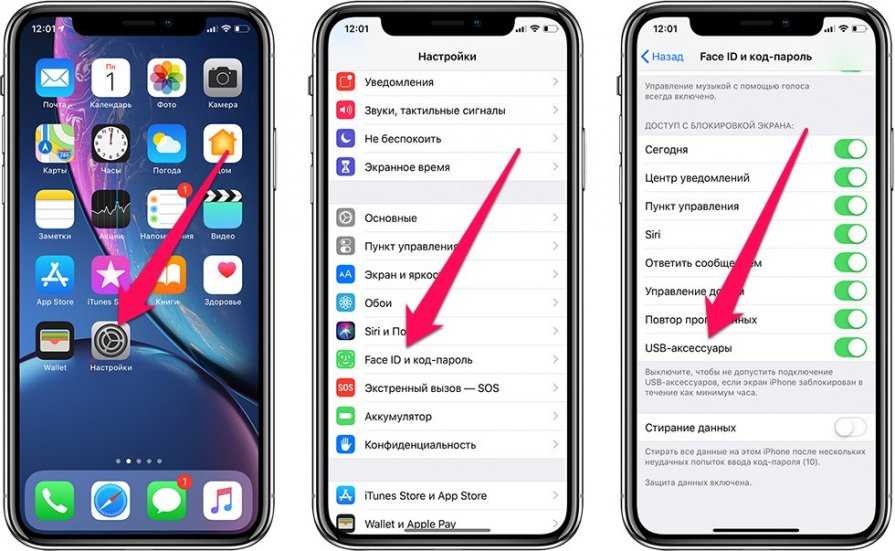
Электронная почта
Мало кто готов отказаться от своего существующего e-mail и запросто перейти на новую почту, поэтому этот шаг тоже не стоит недооценивать. Сложность данного этапа не выйдет за рамки между «безумно просто» и «не вызывает особых проблем» в зависимости от того, какой сервис вы используете.
Начнем с самого популярного – Gmail. Если вы, как и подавляющее большинство других людей, являетесь сторонником этого сервиса, то делать ничего не нужно, просто войдите в этот аккаунт на своем новом Android-смартфоне. После этого все ваши письма, черновики, отправленные сообщения и даже содержимое ящика «Спам» моментально отобразится в фирменном приложении с одноименным названием, которое предустанавливается на абсолютно все телефоны Android, включая Xiaomi. В том случае, если в вашем распоряжении несколько гугловских ящиков, их можно добавить вручную в приложении Gmail: нажмите кнопку с изображением трех полосок ≡ в верхнем левом углу, прокрутите вниз до пункта «Настройки» и, выбрав его, нажмите «Добавить аккаунт».
Следующий по спектру популярности – Почта Apple, но здесь тоже нет никаких сложностей, потому что аккаунт добавляется всё в то же приложение Gmail. В перечне доступных вариантов выберите пункт «Другой» и укажите необходимые данные. В том случае, если вдруг приложение не захочет сразу принять учетную запись, потребуется провести настройки «Вручную»: вбейте адрес e-mail, а затем выберите «Личный (IMAP)», а также добавьте актуальные настройки почтового сервера, указанные на официальном сайте поддержки Apple.
Outlook / Hotmail / Yahoo / Exchange – всё без изменений: открываете Gmail, заходите в настройки и выбираете «Добавить аккаунт», после чего касаетесь нужно вам варианта среди представленных. Для почты Яндекс или почты Mail.ru можно сделать то же самое, или же скачать из магазина приложение Google оригинальное приложение и залогиниться непосредственно в нём. К слову, если вы привыкли пользоваться официальной программкой Outlook, она также доступна в Play Маркете.
SMS-сообщения
Сегодня мало кто нуждается в сохранении традиционных SMS-сообщений, но бывает всякое, поэтому пропускать данный этап мы не будем. Эппловская iMessage очень узкопрофильная и совсем не дружит с устройствами не из экосистемы Apple, однако это совершенно не означает, что у вас нет шансов спасти свою переписку.
Эппловская iMessage очень узкопрофильная и совсем не дружит с устройствами не из экосистемы Apple, однако это совершенно не означает, что у вас нет шансов спасти свою переписку.
Чтобы сохранить все сообщения из своего iPhone, существует приложение под названием iSMS2droid. Увы, оно не является крайне простым и удобным, потому что вам придётся сперва создать резервную копию айфона на компьютере, затем выбрать нужные файлы и скинуть их на Android-телефон, но если вам по-настоящему необходимо создать бэкап эсэмэсок, то данный способ будет весьма полезен. Приложение детально расскажет, что делать и куда нажимать, поэтому не будем здесь расписывать процедуру пошагово.
Есть еще кое-что, что не помешает сделать прежде, чем полностью избавиться от айфона. Поскольку сервис iMessage используется как своего рода альтернатива всевозможным вайберам и вотсаппам, американская компания ведет сбор определенных данных. Требуется выполнить два немаловажных шага, чтобы Apple не имела возможности перехватить отправленные вам сообщения, которые в итоге больше никогда до вас не дойдут.
Первое – это нужно отключить ползунок «iMessage», открыв на iPhone «Настройки» и выбрав раздел «Сообщения». Здесь же в «Настройках» можно отключить и опцию «FaceTime» – на этой платформе вы будете недоступны.
Второе – необходимо перейти на сайт Apple по отмене регистрации iMessage, промотать до раздела «У вас больше нет iPhone?» и указать свой номер телефона. Затем пройдите капчу и нажмите кнопку «Отправить код» – он придет на ваш телефон и его необходимо указать в следующем поле. Сделав это, вам уже никогда не придётся задаваться вопросом, нет ли чего-то, что американская компания перехватила и не доставила на ваш Android.
В отличие от iOS, все телефоны на базе Android всегда позволяют запросто перенести SMS-сообщения с одного устройства на другое за счет системы синхронизации, и для этого не требуется никаких «танцев с бубном», отключений каких-то серверов и прочего.
Переписка в мессенджерах
В отличие от смсок, сообщения в мессенджерах сегодня гораздо более важные.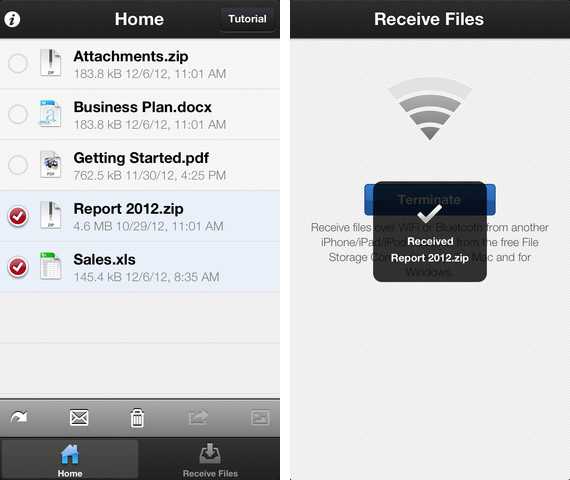 Но и их перенос не требует никаких сложных манипуляций.
Но и их перенос не требует никаких сложных манипуляций.
Чтобы получить всю историю переписок в Viber, откройте его на своем iPhone, зайдите в настройки и перейдите в пункт «Учетная запись», а затем – «Резервное копирование». Здесь можно создать бэкап сообщения непосредственно в аккаунте Gmail, из которого будет выполнено восстановление на новом телефоне. Если вам нужны фото и видео, не забудьте отметить их соответствующими галочками. Другой способ: установите Viber на свой новый Android-девайс и откройте его, а затем авторизуйтесь через QR-код. На экране телефона с ОС от Google появится QR-код, который необходимо считать из приложения Viber на старом iPhone.
Что касается WhatsApp, принцип точно такой же: откройте приложение на айфоне, зайдите в «Настройки» и выберите «Резервная копия чатов». В строке «Копировать на Google Диск» выберите вариант «При нажатии «Резервное копирование», а потом нажмите это самое «Резервное копирование» – бэкап будет сохранен в аккаунт Google. После входа в WhatsApp на новом телефоне, войдите в этот же раздел и восстановите резервную копию.
С Telegram дела обстоят проще некуда – войдите в свой аккаунт на новом телефоне. Всё! Вся история переписок привязана к аккаунту, поэтому от вас не потребуется вообще никаких лишних действий.
Файлы
Для передачи файлов есть несколько способов. Первый – это установка Диска Google на iPhone, синхронизация нужных данных, а затем запуск этого приложения на Android.
Второй – с помощью проводного подключения. Соедините айфон с компьютером, скиньте нужную информацию на ПК, а затем таким же способом передайте данные на новый телефон.
Наконец, третий способ – это сторонние приложения, такие как ShareIt. Установите программку на оба телефона, подключенные к одной сети Wi-Fi, а затем передайте нужные файлы. Данный способ является одним из самых простых и быстрых.
Приложения
С переносом приложений дела обстоят совершенно иначе. Какое бы приложение не было установлено на iPhone, оно не будет перенесено на Android – для этого придется скачивать каждую программу вручную. Если вы приобретали платное приложение в App Store, то в Play Маркете его придётся покупать заново.
Если вы приобретали платное приложение в App Store, то в Play Маркете его придётся покупать заново.
Есть и хорошие новости: почти все существующие приложения выпускаются для обеих операционных систем от Apple и Google, а потому найти их не составит особого труда. Более того, зачастую они уже имеют встроенную синхронизацию с гугловскими серверами, поэтому информация будет синхронизирована. Правда, для этого нужно использовать одну и ту же учетную запись, а некоторые не особо популярные приложения могут быть лишены такой функции вовсе.
Музыка
Если вы используете стриминговые музыкальные сервисы, то ничего переносить не потребуется. В таких сервисах, как Spotify, Apple Music, YouTube Music или Яндекс.Музыка (а также многих других), достаточно просто войти в свой аккаунт, который использовался ранее на iPhone, и вся музыка будет на месте.
Если же вы храните музыкальные композиции непосредственно на телефоне, то в таком случае передать треки можно способом, который мы описали выше – ShareIt.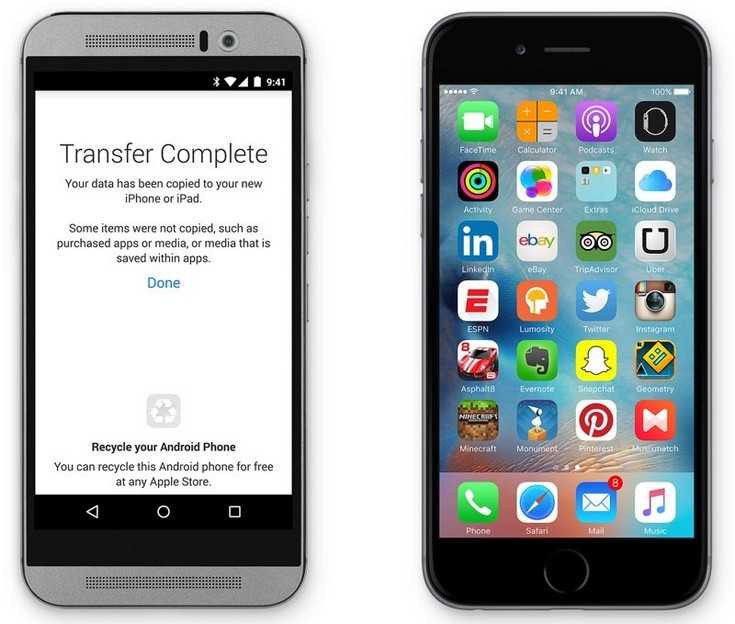 Альтернатива чуть более сложная: можно загрузить любимые песни в сервис YouTube Music, залогинившись и нажав кнопку «Загрузить музыку». Как бы то ни было, сегодня, когда мобильный интернет является более чем доступным, а его скорости вполне предостаточно для воспроизведения потокового контента, именно стриминговые музыкальные сервисы пользуются наибольшей популярностью из-за простоты и удобства использования.
Альтернатива чуть более сложная: можно загрузить любимые песни в сервис YouTube Music, залогинившись и нажав кнопку «Загрузить музыку». Как бы то ни было, сегодня, когда мобильный интернет является более чем доступным, а его скорости вполне предостаточно для воспроизведения потокового контента, именно стриминговые музыкальные сервисы пользуются наибольшей популярностью из-за простоты и удобства использования.
Добро пожаловать в Android!
Всё! Представляете? Процесс миграции завершен, больше никаких шагов от вас не потребуется. Как видите, это было не так уж и сложно, а вся необходимая информация теперь доступна на вашем новеньком телефоне Xiaomi (или любом другом на базе Android).
Прежде, чем мы закончим, хотелось бы добавить еще кое-что. Теперь, когда вы стали новоиспеченным пользователем самой популярной мобильной операционной системы в мире, перед вами открываются новые двери.
В первую очередь, речь идет о гораздо большем количестве приложений, которые так или иначе существуют в бесплатном доступе.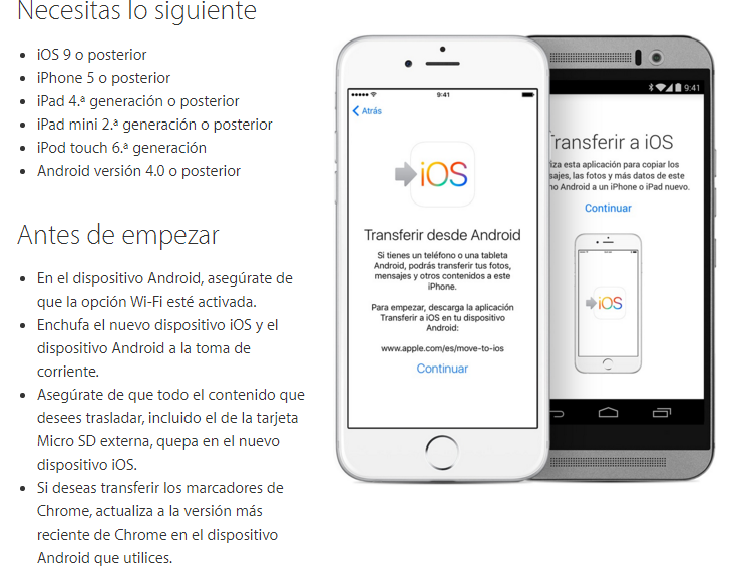 Здесь мы не будем рассказывать все тонкости, но вбив в гугл название нужного приложения, вы наверняка найдёте его версию, за которую не придётся платить.
Здесь мы не будем рассказывать все тонкости, но вбив в гугл название нужного приложения, вы наверняка найдёте его версию, за которую не придётся платить.
Также стоит отметить, что если ваш Android-смартфон достаточно новый, то стоит освоить управление жестами. Это система управления, которая во многом похожа на взаимодействие с iPhone, и она освобождает на экране дополнительное пространство, которое выделяется для навигационных кнопок. Активировать управление жестами можно в настройках.
Наконец, вы наверняка слышали страшные истории о безопасности Android: вирусы, сбор пользовательских данных и так далее. Большинство из всего этого не более чем сильно раздутый новостной поток, который вводит пользователей в заблуждение. Система вполне безопасна, для защиты от вредоносного ПО Google использует целый ряд собственных систем безопасности, а защита конфиденциальных данных сейчас ничем не уступает эппловским разработкам, особенно на телефонах от Xiaomi. Поэтому просто наслаждайтесь своим новым смартфоном, вы наверняка останетесь довольны своим решением!
10 причин перейти на Android
Андроид
29 июня 2022 г.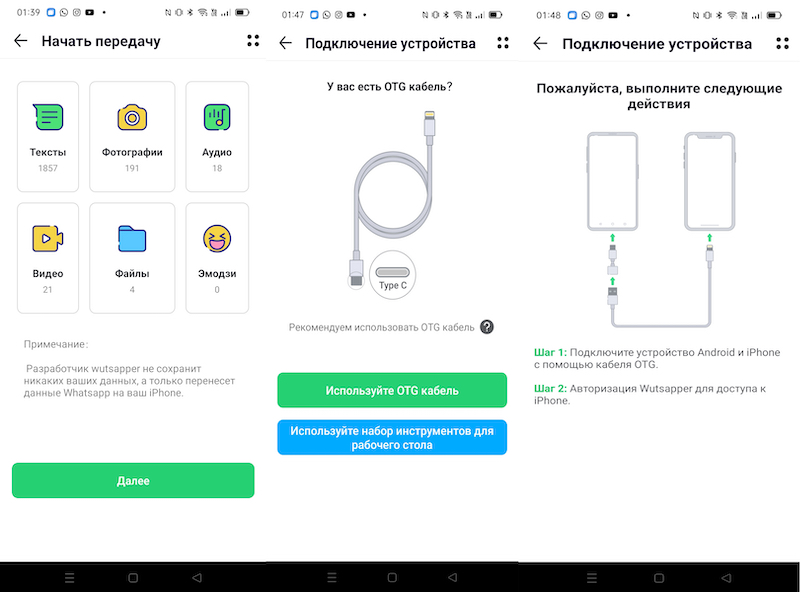
мин. чтение
Лиза Ма
Менеджер группы продуктов, Android
В прошлом году было активировано более миллиарда новых телефонов Android. Готовы присоединиться к веселью, но не знаете, какой телефон лучше для вас? Подумайте о том, в котором есть все самое лучшее от Google, который можно сложить, чтобы он поместился в вашем кармане или соответствовал вашему бюджету, или у которого есть камера, которая может сделать любой снимок. Независимо от того, какой телефон вы выберете, переход с iPhone на Android никогда не был таким простым.
С сегодняшнего дня поддержка приложения «Переключиться на Android» на iOS распространяется на все телефоны Android 12, поэтому вы можете легко перенести важную информацию со своего iPhone на новый Android. Получив новый телефон Android, следуйте нашим простым инструкциям по настройке, чтобы пройти процесс передачи данных.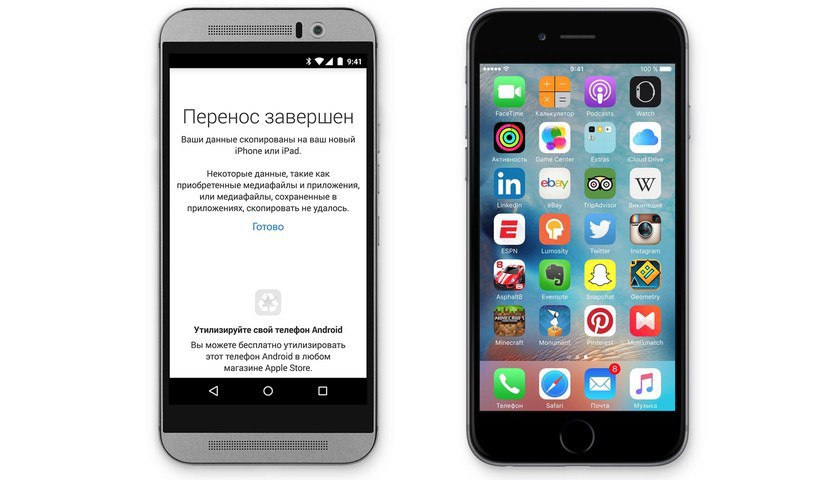
После того, как вы все настроите, вы можете приступить к работе на своем новом устройстве Android, ознакомившись с нашими любимыми функциями.
- Выразите себя новыми способами: С помощью приложения «Сообщения» и Gboard отправлять сообщения легко и приятно, особенно между друзьями, использующими Android. Благодаря RCS доступны групповые чаты, обмен высококачественными фотографиями и видео, уведомления о прочтении и смайлики, а тысячи наклеек-мэшапов с эмодзи помогут вам выразить свои чувства. (Будьте уверены, ваши друзья на iPhone также будут получать ваши сообщения.)
- Видеочат с кем угодно и где угодно: Если у ваших друзей и членов семьи есть учетные записи Google, общаться в видеочате с Google Meet на Android стало проще, чем когда-либо.
 Или, если вы предпочитаете FaceTime, вы все равно можете использовать его в последней версии Chrome. Или с такими приложениями, как WhatsApp в Google Play, вы можете бесплатно общаться с кем угодно по всему миру. У Android так много возможностей, что легко оставаться на связи с теми, которые важны для вас больше всего.
Или, если вы предпочитаете FaceTime, вы все равно можете использовать его в последней версии Chrome. Или с такими приложениями, как WhatsApp в Google Play, вы можете бесплатно общаться с кем угодно по всему миру. У Android так много возможностей, что легко оставаться на связи с теми, которые важны для вас больше всего. - Настройтесь на любимую музыку: Следите за последними хитами с предпочитаемым вами потоковым сервисом, доступным на Android. И если вы ранее покупали и загружали музыку на свой iPhone, ваша музыка будет перенесена на ваш телефон Android, если на нем не используется управление цифровыми правами (DRM). Ваши покупки и загруженный контент из Apple Music по-прежнему будут доступны на вашем новом устройстве Android после загрузки приложения Apple Music.
- Ваши любимые приложения и многое другое: В Google Play вы найдете приложения, которыми уже пользуетесь и которые любите, и быстро откроете для себя множество других.
 Хотите спланировать отдых на природе? Hipcamp поможет вам забронировать место для следующего кемпинга, Skyview Lite станет вашим звездным гидом по небу, а AllTrails поможет найти поход, который идеально подойдет вам и вашим друзьям. Лето веселья стало возможным с вашим новым Android.
Хотите спланировать отдых на природе? Hipcamp поможет вам забронировать место для следующего кемпинга, Skyview Lite станет вашим звездным гидом по небу, а AllTrails поможет найти поход, который идеально подойдет вам и вашим друзьям. Лето веселья стало возможным с вашим новым Android. - Конфиденциальность превыше всего: Android активно защищает ваши данные на вашем новом телефоне. Android помогает бороться с вредоносными приложениями, вредоносными программами, фишингом и спамом, а также помогает вам быть на шаг впереди угроз. Сообщения, например, помогают защитить людей от 1,5 миллиарда спам-сообщений в месяц. Android также предоставляет своевременные рекомендации, например, предлагает вам выбрать настройки обмена данными о местоположении при открытии приложения, чтобы помочь вам принять наилучшее решение для вашей конфиденциальности. Узнайте больше о том, как обеспечить конфиденциальность и безопасность ваших данных.
- Больше устройств, которые лучше работают вместе: Выберите из широкого спектра устройств Chromebook, смарт-часов Wear OS, устройств Google TV и наушников с поддержкой Fast Pair, таких как Pixel Buds, которые лучше работают вместе с вашим телефоном.

- Делайте больше с помощью приложений и сервисов Google: Отправляетесь в отпуск и не можете прочитать местные указатели? Отсканируйте текст для мгновенного перевода, чтобы вы могли быстро добраться до места назначения. Редактируете документ Google на своем ноутбуке, но нужно закончить на ходу? Вы также можете легко продолжать работу на своем телефоне Android. Google гордится своей полезностью, и лучшее от Google встроено в телефоны Android.
- Делитесь музыкой, фотографиями и другим контентом между устройствами: Обмен с окружением позволяет легко обмениваться музыкой, фотографиями и другими файлами между находящимися поблизости устройствами Android и Chrome OS. Чтобы обмениваться контентом, таким как фотографии и видео, с устройствами, отличными от Android, вы можете легко использовать общий доступ, встроенный в Google Фото или несколько других приложений, которые позволяют вам делиться ими с друзьями и семьей и хранить их в организованном банке памяти на будущее.

- Настройте главный экран с помощью виджетов Android: Виджеты — это полезные дополнения к любому домашнему экрану, которые позволяют всегда иметь под рукой самую важную для вас информацию. Скоро на Android будет доступно 35 виджетов Google, поэтому, хотите ли вы иметь легкий доступ к прогнозам дорожного движения в режиме реального времени на Картах Google или иметь готовые переводы, чтобы вы могли общаться с семьей и друзьями, Android всегда готов сделать вашу жизнь лучше. немного проще.

И это еще не все. Между нашими основными ежегодными обновлениями мы всегда добавляем новые функции в Android.
ОПУБЛИКОВАНО В:
Как перейти с iPhone на Android
Мы можем получать доход от продуктов, доступных на этой странице, и участвовать в партнерских программах. Узнать больше ›
Эта история обновлена. Первоначально он был опубликован 23 июля 2018 года.
Возможно, увидев, сколько вам придется потратить на один из новых iPhone 13, вы решили прыгнуть в радушные объятия Android. На сегодняшний день этот процесс будет намного проще для многих начинающих Android-пользователей.
Ранее в этом году Google запустила приложение Switch to Android для людей, покидающих экосистему Apple, но оно работало только с телефонами Pixel. Теперь приложение будет работать с любым телефоном под управлением Android 12, хотя в пути все еще есть свои особенности.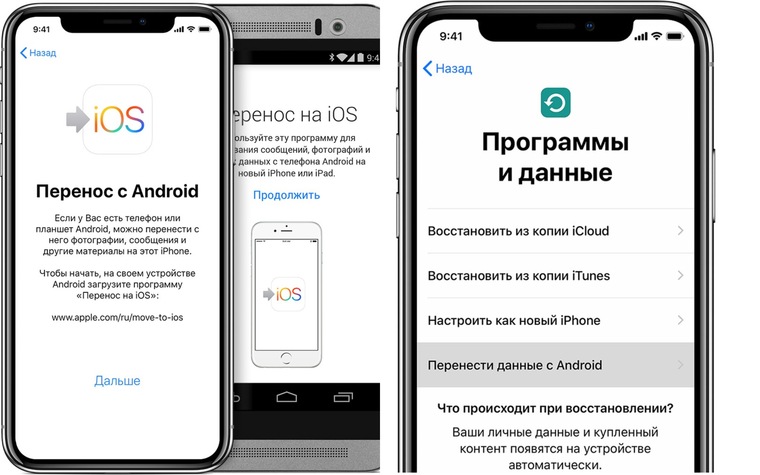
И если у вас нет телефона, который работает с этим приложением, вы хотите выполнить более ручную передачу или обнаружите, что не можете скопировать некоторые данные, вам нужно осторожно выйти из iOS. Мы также можем помочь вам пройти через некоторые из этих обручей — все это после первого раздела ниже.
Как использовать приложение Switch to Android
Приложение Google Switch to Android отсутствует в списке, поэтому вы не сможете найти его с помощью поиска в iOS App Store. Однако вы можете найти его, выполнив поиск в браузере вашего телефона или нажав на эту прямую ссылку. После того, как вы загрузите его на свой iPhone, который скоро уйдет, приложение проведет вас через процесс передачи данных.
Во-первых, вам нужно соединить два устройства — новое и старое — кабелем для iPhone. Если у вас его нет, вы также можете использовать WiFi, но вам понадобится стабильное соединение. После того, как они связаны, вы можете выбрать, какие данные вы хотите передать, и перейти оттуда. Вы можете копировать контакты, фотографии, сообщения, приложения, обои, музыку и другие настройки и данные.
Вы можете копировать контакты, фотографии, сообщения, приложения, обои, музыку и другие настройки и данные.
Большинство бесплатных приложений переместятся на ваш новый телефон через кабель, но купленные приложения могут не перенестись. Если у вас возникли проблемы с переносом приложения, обратитесь к его разработчику, чтобы узнать, что они предлагают пользователям, переходящим на новое устройство. Ваши существующие подписки по-прежнему будут работать, и ими можно будет управлять так же, как и на вашем iPhone — либо разработчиком приложения, либо iTunes, говорит Android.
Одним из ключевых моментов является обязательное отключение iMessages перед установкой SIM-карты в новый Android. Все ваши существующие iMessages будут перенесены в рамках обмена данными, но новые iMessages могут не пройти, если вы не перейдете к шагу 9.0089 Настройки на вашем iPhone, откройте Сообщения и выключите тумблер рядом с iMessage . В целях безопасности вам также следует посетить «Настройки»> «FaceTime » и также отключить тумблер FaceTime, отключив свой номер мобильного телефона от основных служб связи Apple. Если вы забудете, вы можете выполнить работу удаленно на этой веб-странице.
Если вы забудете, вы можете выполнить работу удаленно на этой веб-странице.
Если вы вообще беспокоитесь о потере данных таким образом, не беспокойтесь. Даже если что-то пойдет не так в процессе передачи, то, что окажется на вашем телефоне Android, будет копией — все останется на вашем iPhone, пока вы не очистите его.
Как переключиться с iPhone на Android без приложения
Независимо от того, почему вы не используете приложение Switch to Android, эта часть истории для вас. Черт возьми, вероятно, стоит сканировать, даже если вы используете приложение, просто чтобы убедиться, что все идет гладко.
Перенос приложений Google или Microsoft
Переключение будет намного проще, если вы уже используете приложения Google и Microsoft на своем iPhone. Фактически, то же самое касается любых облачных приложений, включая Netflix и Spotify. Поскольку они хранят все в Интернете, эти приложения упрощают переход между устройствами и платформами.
Если вы полагаетесь на программы Google, ваше новое устройство Android должно поставляться с уже установленными этими приложениями.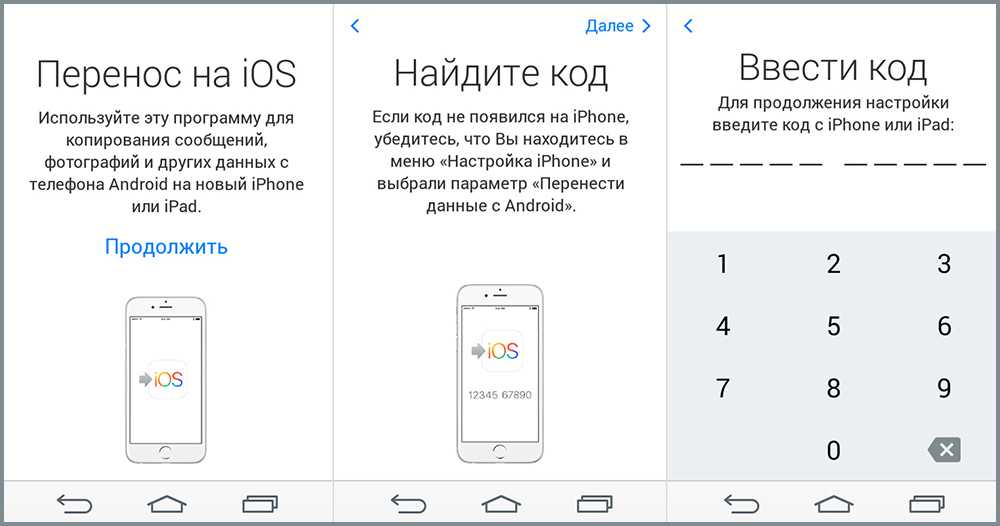 Все, что вам нужно сделать, это войти в систему, и ваши данные — ваши архивные электронные письма Gmail, ваша история Google Maps, ваши сообщения Google Chat — появятся.
Все, что вам нужно сделать, это войти в систему, и ваши данные — ваши архивные электронные письма Gmail, ваша история Google Maps, ваши сообщения Google Chat — появятся.
[См. также: 5 способов использования Google Maps помимо навигации ]
Даже если вы не пользуетесь Google полностью, Microsoft создает высококачественные приложения как для iOS, так и для Android. Если вы полагаетесь на Outlook и Office на своем iPhone, установите те же приложения на свое устройство Android, войдите в систему и наслаждайтесь.
В целом, если вы планируете часто переключаться между устройствами Android и iOS, придерживайтесь приложений, не зависящих от платформы, которые одинаково работают в обеих операционных системах. Они значительно упростят процесс. Однако, если ваш iPhone в значительной степени зависит от собственных приложений Apple, замена потребует значительного объема работы, поскольку Apple не делает многие из своих программ доступными для Android.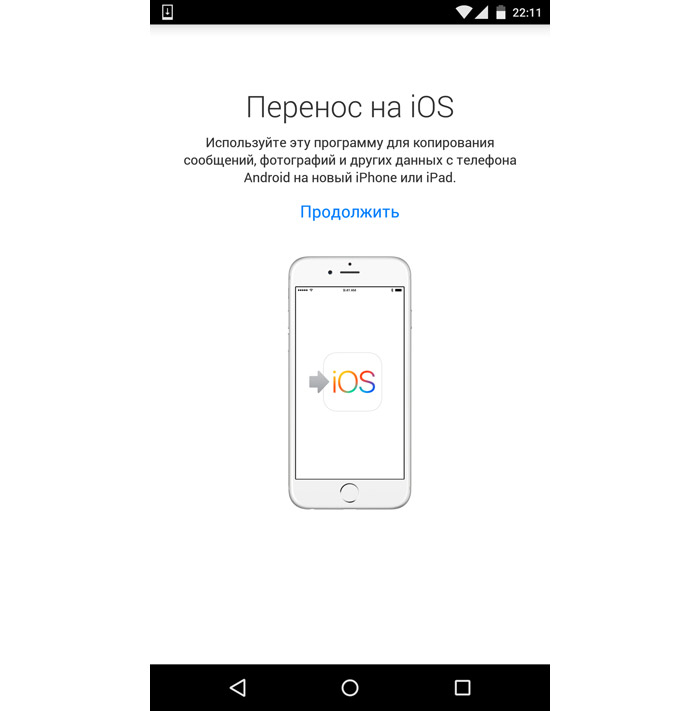 Читайте дальше для получения дополнительной информации о решении этой проблемы.
Читайте дальше для получения дополнительной информации о решении этой проблемы.
Перемещение текстовых сообщений и электронной почты
Чтобы отслеживать свои прошлые чаты, вам нужно взять с собой сообщения iMessage и сообщения электронной почты. Это возможно лишь частично.
Печальный факт заключается в том, что если вы не используете приложение «Переключиться на Android», вы не можете перенести свои разговоры iMessage напрямую с iOS на Android. Apple не делает версию своего приложения «Сообщения» для Android и не позволяет другим разработчикам получить к нему доступ, так что вам не повезло. Пользователи Mac могут проверять iMessages со своих компьютеров, но другие не смогут получить доступ к приложению после перехода на Android.
Поэтому, прежде чем уйти, убедитесь, что ваш номер мобильного телефона не привязан к iMessage, если вы берете его с собой на новый телефон. Перейти к Настройки > Сообщения и выключите переключатель iMessage. Затем перейдите в «Настройки » > «FaceTime » и также выключите тумблер FaceTime. Это удаляет связь между вашим номером телефона и проприетарными службами Apple, что избавит вас от проблем с получением сообщений или вызовов на вашем новом телефоне Android. Если вы забудете выполнить этот шаг до того, как избавитесь от своего iPhone, не беспокойтесь — выполните задачу удаленно на этой веб-странице.
Затем перейдите в «Настройки » > «FaceTime » и также выключите тумблер FaceTime. Это удаляет связь между вашим номером телефона и проприетарными службами Apple, что избавит вас от проблем с получением сообщений или вызовов на вашем новом телефоне Android. Если вы забудете выполнить этот шаг до того, как избавитесь от своего iPhone, не беспокойтесь — выполните задачу удаленно на этой веб-странице.
К счастью, вы можете перенести любые электронные письма Apple, хранящиеся в iCloud, — вам просто нужно импортировать их в приложение Gmail для Android. Откройте Gmail на своем новом телефоне, нажмите кнопку Меню в левом верхнем углу, прокрутите вниз до Настройки и выберите Добавить учетную запись > Другое . Затем введите имя пользователя и пароль iCloud. Если в вашей учетной записи Apple используется двухэтапная аутентификация, вам сначала необходимо создать пароль для Gmail:0089 Вход и безопасность , нажмите Пароли для приложений и нажмите Создать пароль для приложения .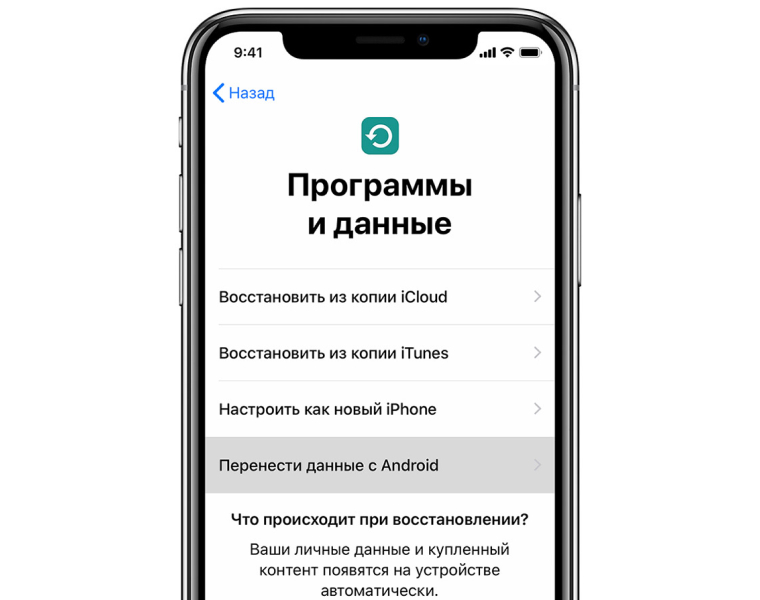 Теперь вы можете либо продолжать использовать свой адрес электронной почты iCloud в приложении Gmail, либо обращаться со старыми сообщениями как с архивом и переключиться на адрес Gmail.
Теперь вы можете либо продолжать использовать свой адрес электронной почты iCloud в приложении Gmail, либо обращаться со старыми сообщениями как с архивом и переключиться на адрес Gmail.
Перемещение контактов, календарей, фотографий и домашних видео
Перенести некоторые элементы, хранящиеся в iCloud, например контакты, календари, фотографии и видео, на серверы Google относительно просто. Но вам нужно начать этот процесс до того, как вы выбросите свой iPhone.
Сначала загрузите приложение Google Диск для iOS на свое старое устройство. Откройте его и войдите в систему, используя данные своей учетной записи Google. Затем нажмите кнопку меню (три строки) в левом верхнем углу, затем Настройки и затем Резервное копирование . Теперь вы увидите список элементов, включая Контакты , События календаря и Фото и видео . Выберите все записи, которые вы хотите перенести на новый телефон Android.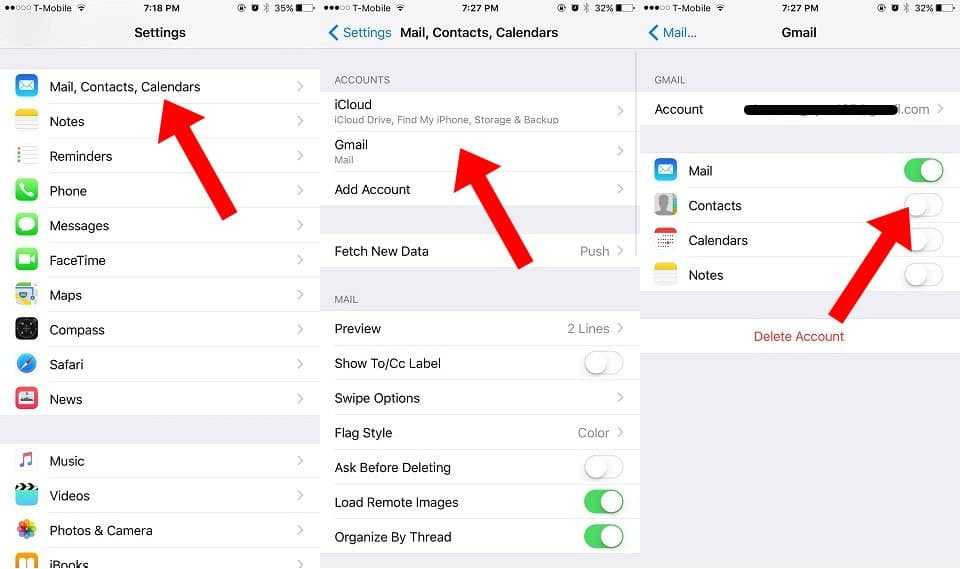
Далее нажмите Запустите резервное копирование , и копии данных вашего iPhone будут перемещены в Контакты Google, Календарь Google и Google Фото. Теперь вы сможете получить доступ к своим файлам, войдя в свою учетную запись Google на своем новом телефоне Android.
Небольшое примечание о фотографиях и видео: эти файлы будут перенесены в Google Фото, что будет учитываться в вашей квоте облачного хранилища. Google Диск предоставляет вам в общей сложности 15 ГБ бесплатного пространства для хранения, которое используется на Диске, в Gmail и в Google Фото. Последнее может действительно занять вашу квоту, поэтому, если вам понадобится больше места, вы можете заплатить за обновление. Цены начинаются от 19 долларов.0,99 в год за 100 ГБ.
Перемещение музыки, фильмов и телешоу
Apple Music — одно из немногих приложений Apple, которые действительно работают на Android. Если вы подпишетесь на эту услугу, вы сможете взять с собой все свои плейлисты и песни во время перехода на Android, включая файлы, которые вы загрузили из своей учетной записи iTunes. Однако вам придется заплатить абонентскую плату, начиная с 5,99 долларов США, чтобы продолжать использовать приложение.
Однако вам придется заплатить абонентскую плату, начиная с 5,99 долларов США, чтобы продолжать использовать приложение.
Тем не менее, не все из нас выбирают Apple Music. Если вы предпочитаете другое приложение и по-прежнему хотите перенести свои MP3-файлы на устройство Android, вы можете сделать это с помощью компьютера с YouTube Music. Откройте веб-браузер на своем компьютере, перейдите на веб-портал YouTube Music, нажмите ваш аватар в верхней правой части страницы и выберите Загрузить музыку . Теперь перетащите треки из локального хранилища в окно браузера. Ваши файлы будут синхронизированы с облаком, и вы сможете транслировать или загружать их через приложение YouTube Music на своем новом устройстве Android.
С фильмами и телешоу сложнее, потому что Apple не делает видеоплеер iTunes для Android. Вы можете смотреть свои существующие видео iTunes на других устройствах, таких как Mac, Apple TV или iPad, но не на телефоне или планшете Android.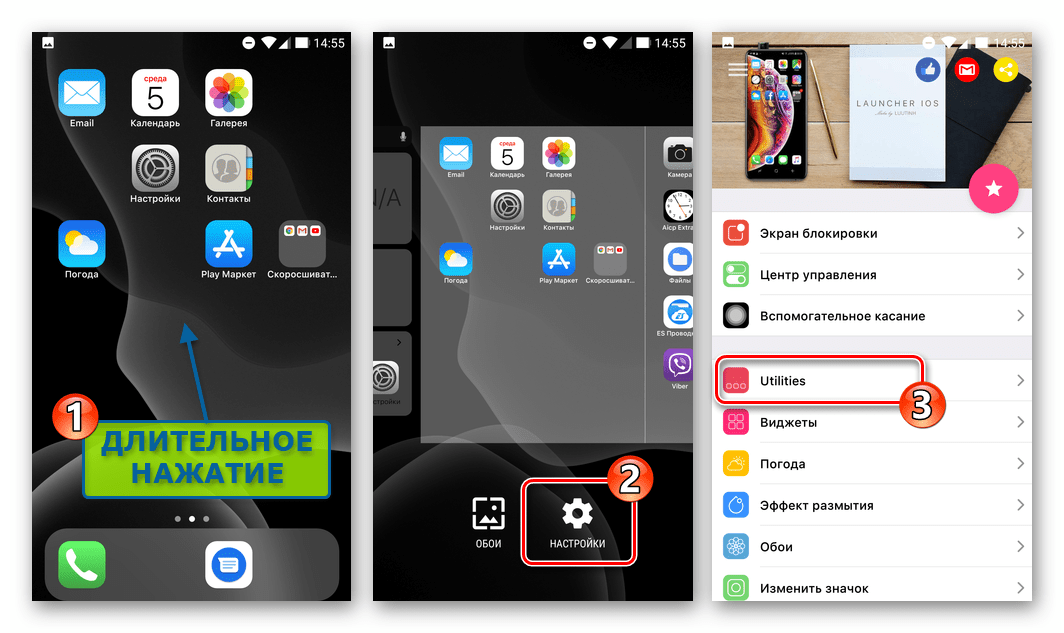 Тем не менее, любые видео, которые вы получили из источников, отличных от iTunes, должны быть в порядке. Потоковые приложения, такие как Plex, Netflix, Hulu, HBO Max и, конечно же, Google TV или Google Play Movies & TV, будут без проблем работать на Android и iOS. Просто войдите в свою учетную запись на новом устройстве, и все готово.
Тем не менее, любые видео, которые вы получили из источников, отличных от iTunes, должны быть в порядке. Потоковые приложения, такие как Plex, Netflix, Hulu, HBO Max и, конечно же, Google TV или Google Play Movies & TV, будут без проблем работать на Android и iOS. Просто войдите в свою учетную запись на новом устройстве, и все готово.
Переместить документы и другие файлы
Теперь, когда вы разобрались с большинством своих файлов, осталось переместить только документы и другие лишние предметы. Ваш способ переноса их на Android будет зависеть от приложения iOS, в котором вы их храните.
Например, программы облачного хранения Google Drive и Dropbox без проблем работают на Android и iOS. Мы рекомендуем вам загрузить один из этих вариантов на свой старый телефон, использовать его для сохранения файлов iPhone, а затем войти в то же приложение на новом устройстве.
[См. также: Как сохранить любой файл на свой телефон, чтобы он был у вас, когда он вам понадобится ]
А как насчет файлов, сохраненных в офисном пакете Apple? Вы не найдете приложений Pages, Numbers или Keynote для платформы Android.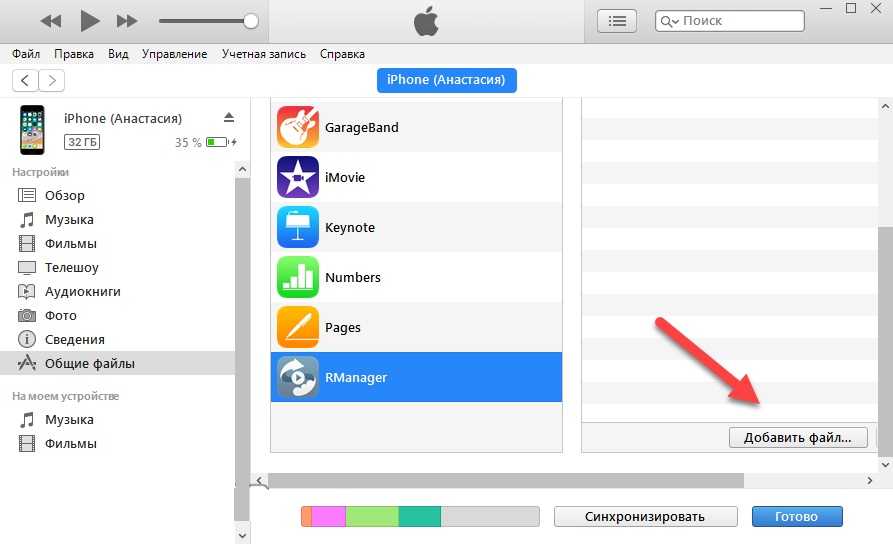
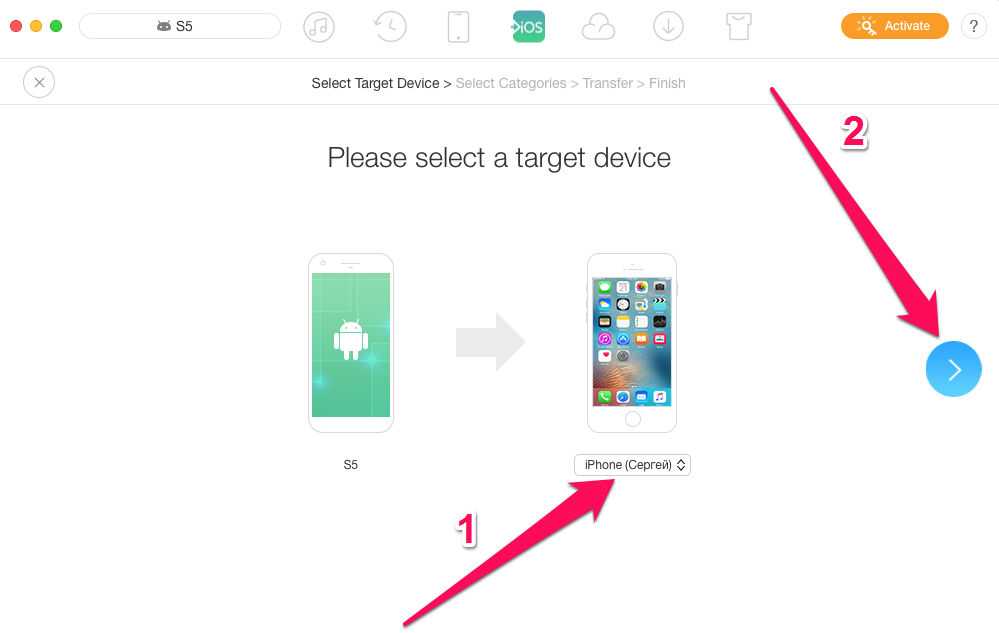 Или, если вы предпочитаете FaceTime, вы все равно можете использовать его в последней версии Chrome. Или с такими приложениями, как WhatsApp в Google Play, вы можете бесплатно общаться с кем угодно по всему миру. У Android так много возможностей, что легко оставаться на связи с теми, которые важны для вас больше всего.
Или, если вы предпочитаете FaceTime, вы все равно можете использовать его в последней версии Chrome. Или с такими приложениями, как WhatsApp в Google Play, вы можете бесплатно общаться с кем угодно по всему миру. У Android так много возможностей, что легко оставаться на связи с теми, которые важны для вас больше всего.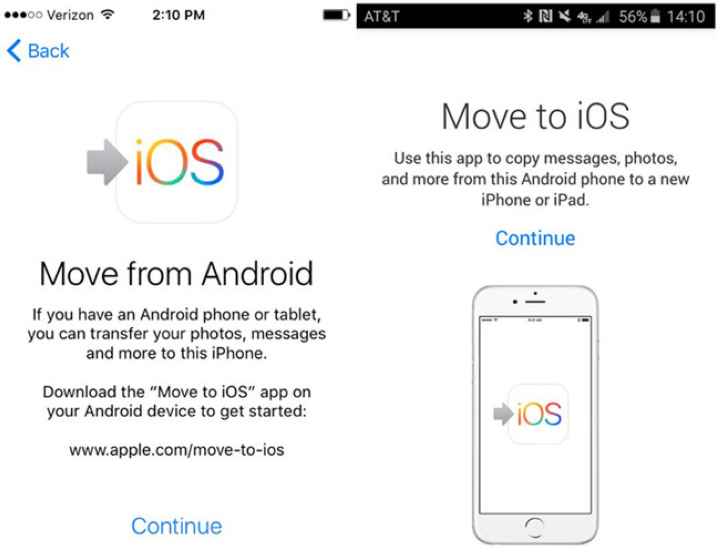 Хотите спланировать отдых на природе? Hipcamp поможет вам забронировать место для следующего кемпинга, Skyview Lite станет вашим звездным гидом по небу, а AllTrails поможет найти поход, который идеально подойдет вам и вашим друзьям. Лето веселья стало возможным с вашим новым Android.
Хотите спланировать отдых на природе? Hipcamp поможет вам забронировать место для следующего кемпинга, Skyview Lite станет вашим звездным гидом по небу, а AllTrails поможет найти поход, который идеально подойдет вам и вашим друзьям. Лето веселья стало возможным с вашим новым Android.


Ваш комментарий будет первым